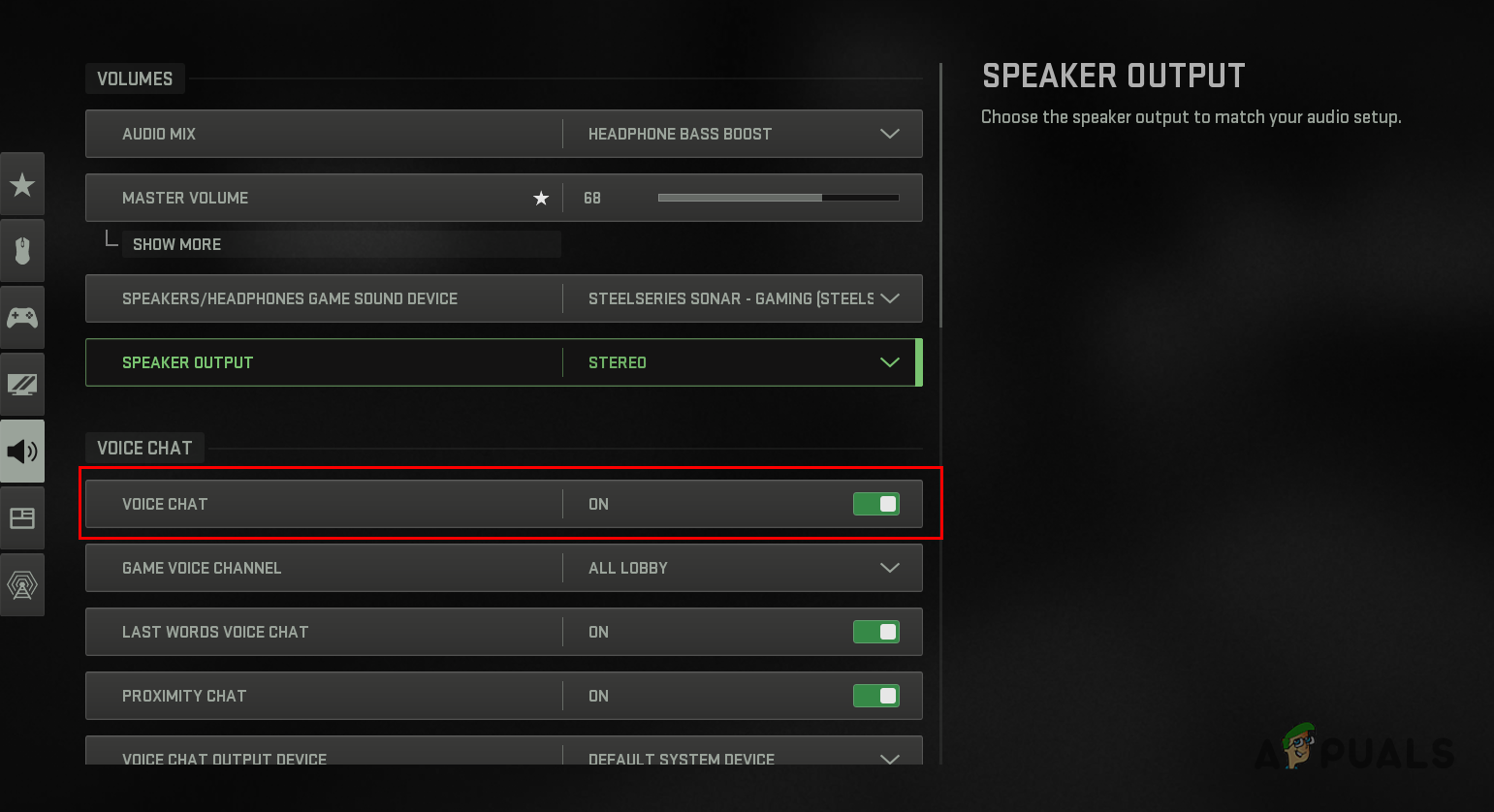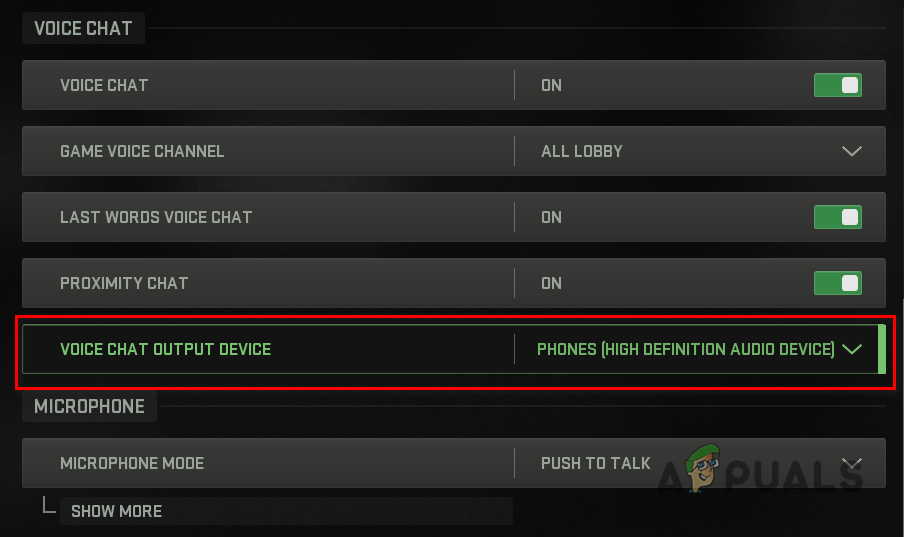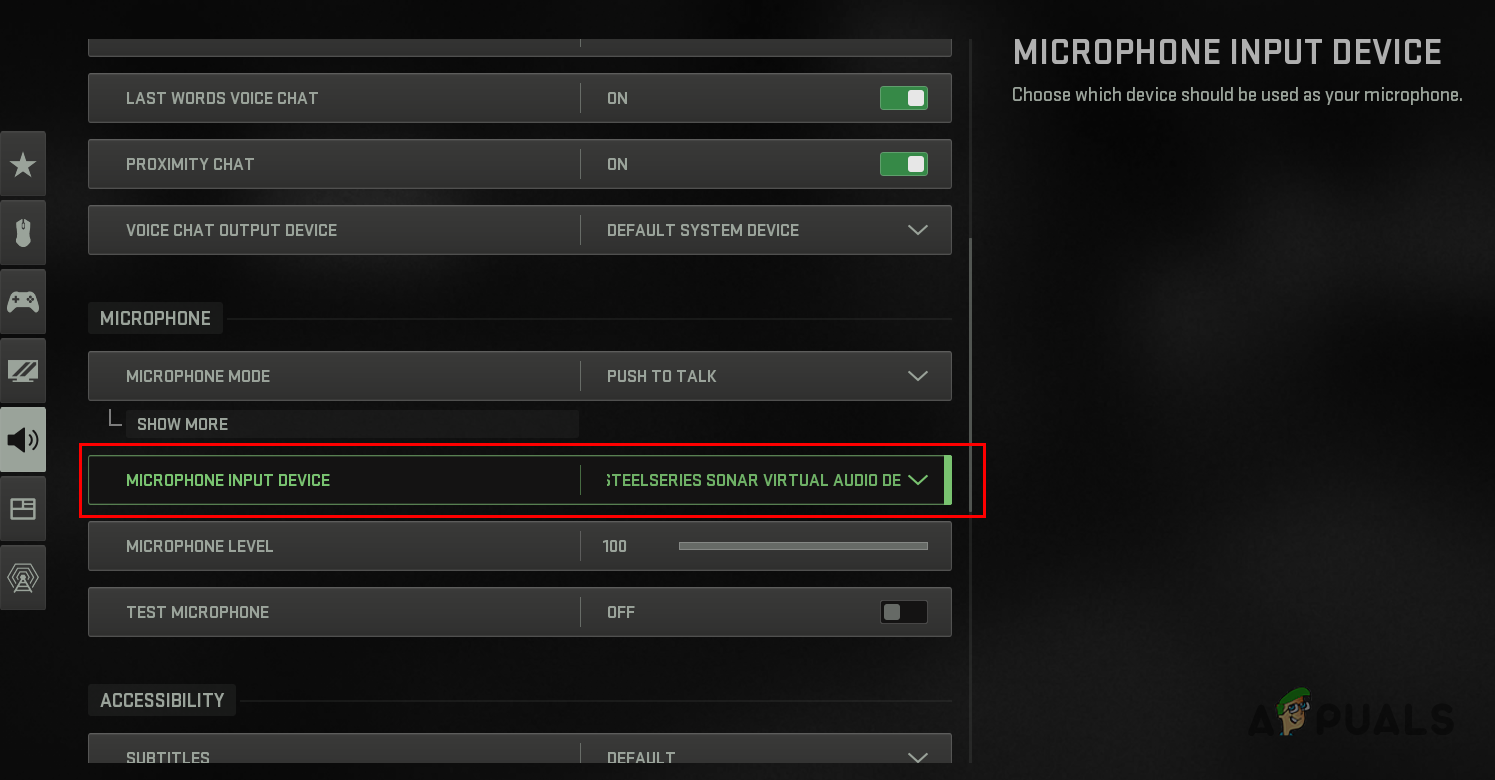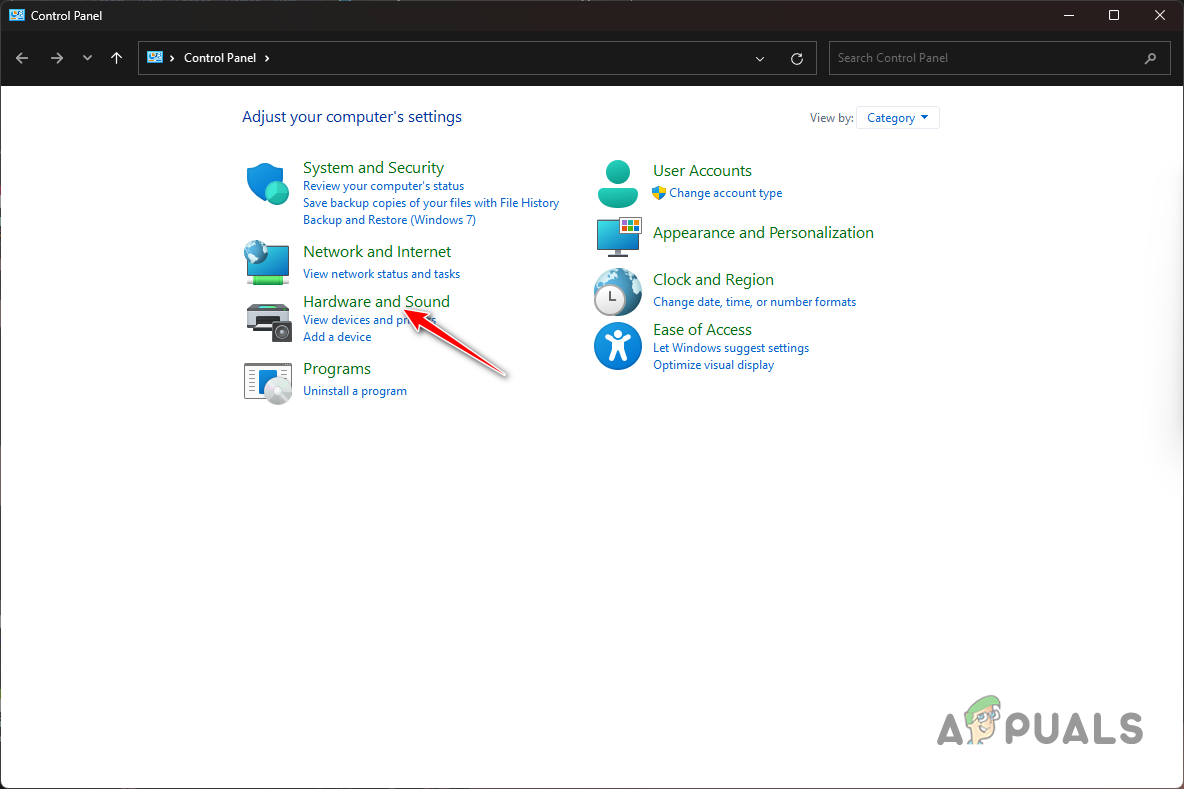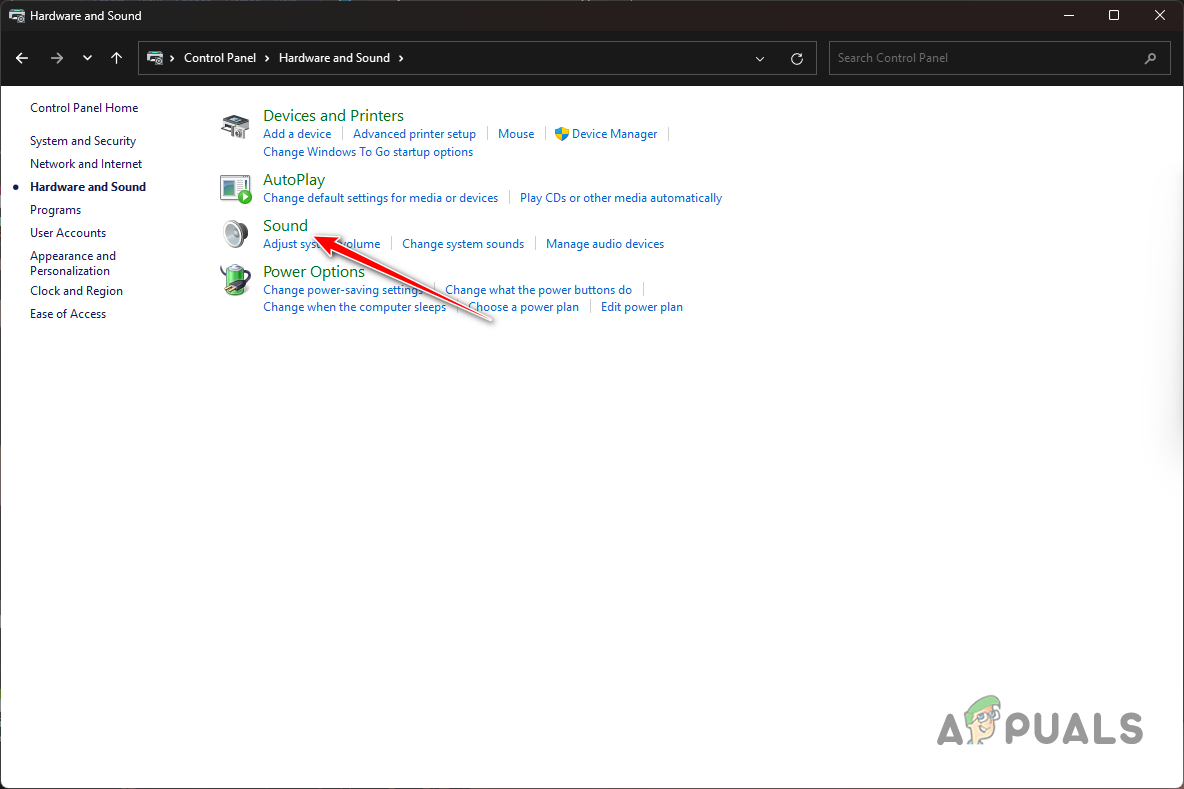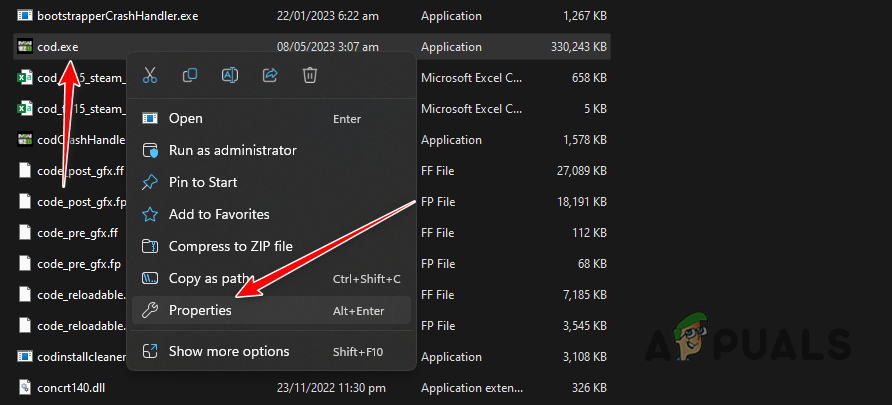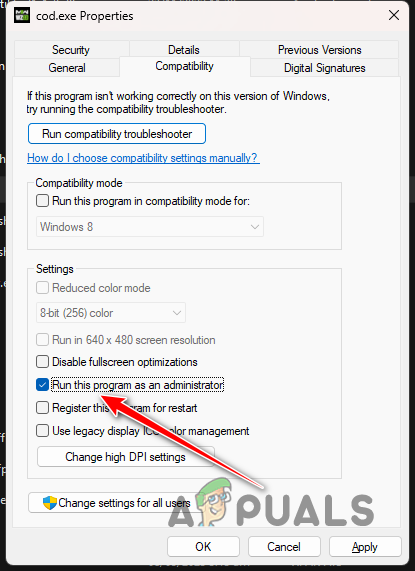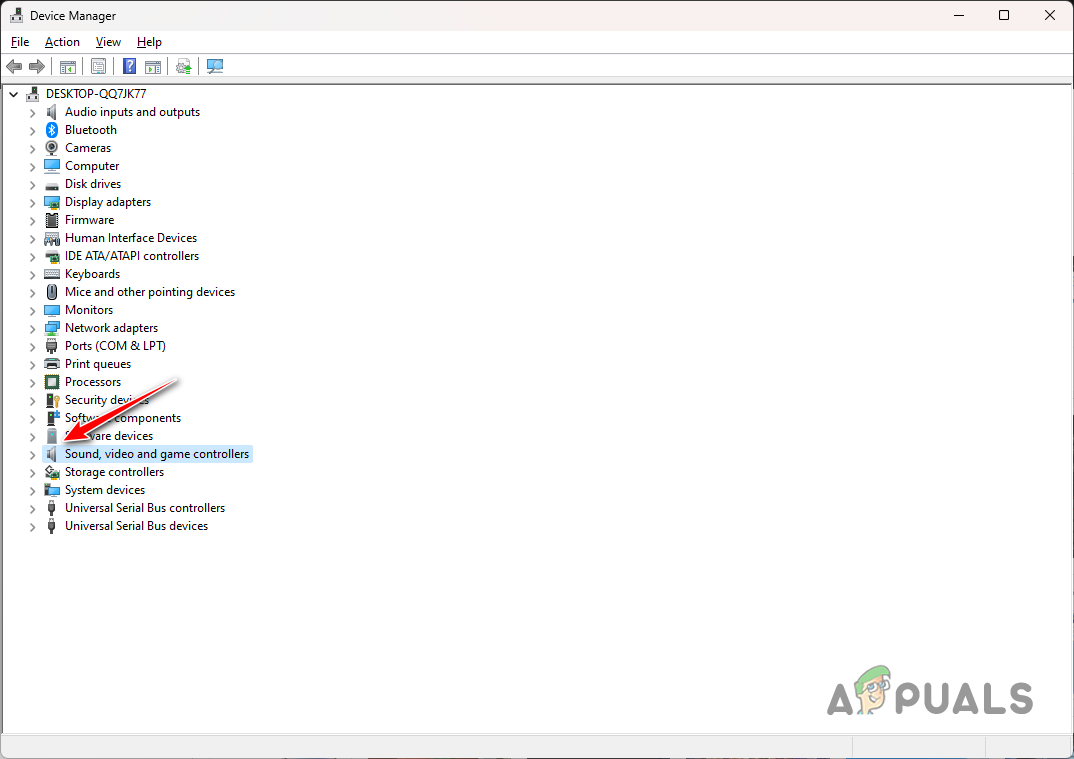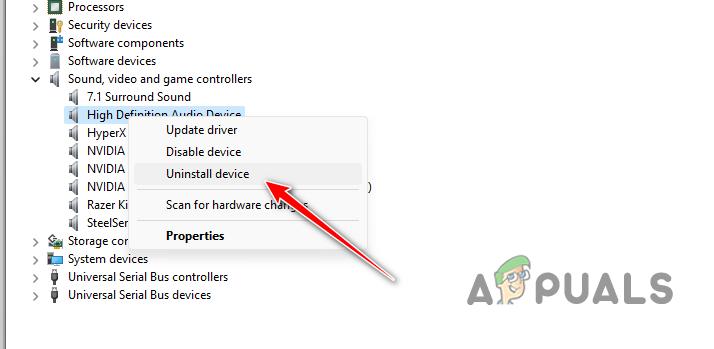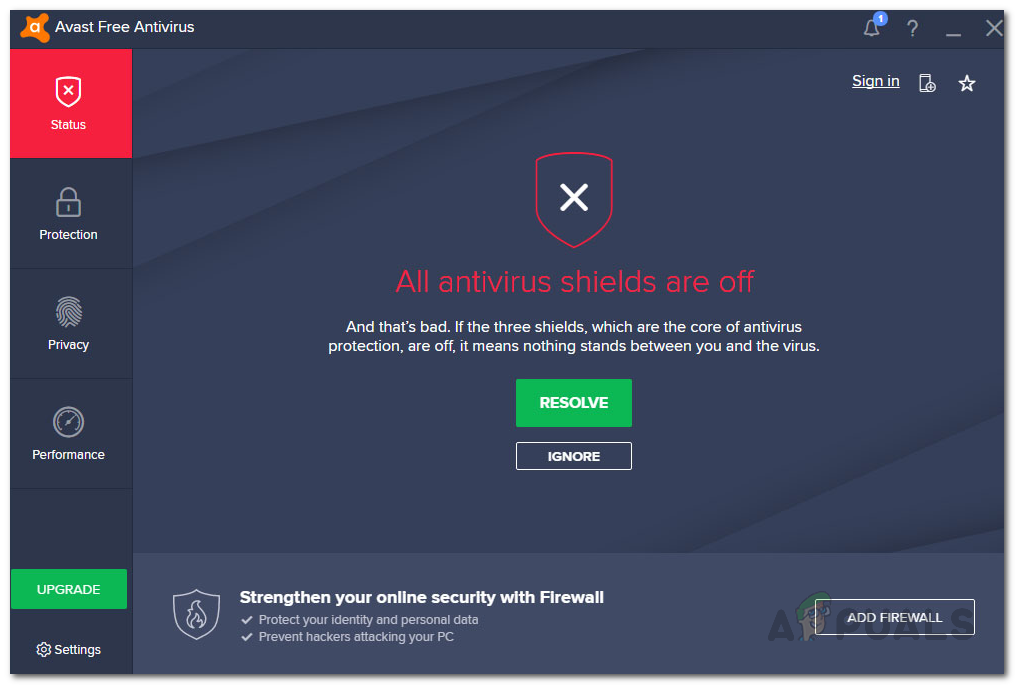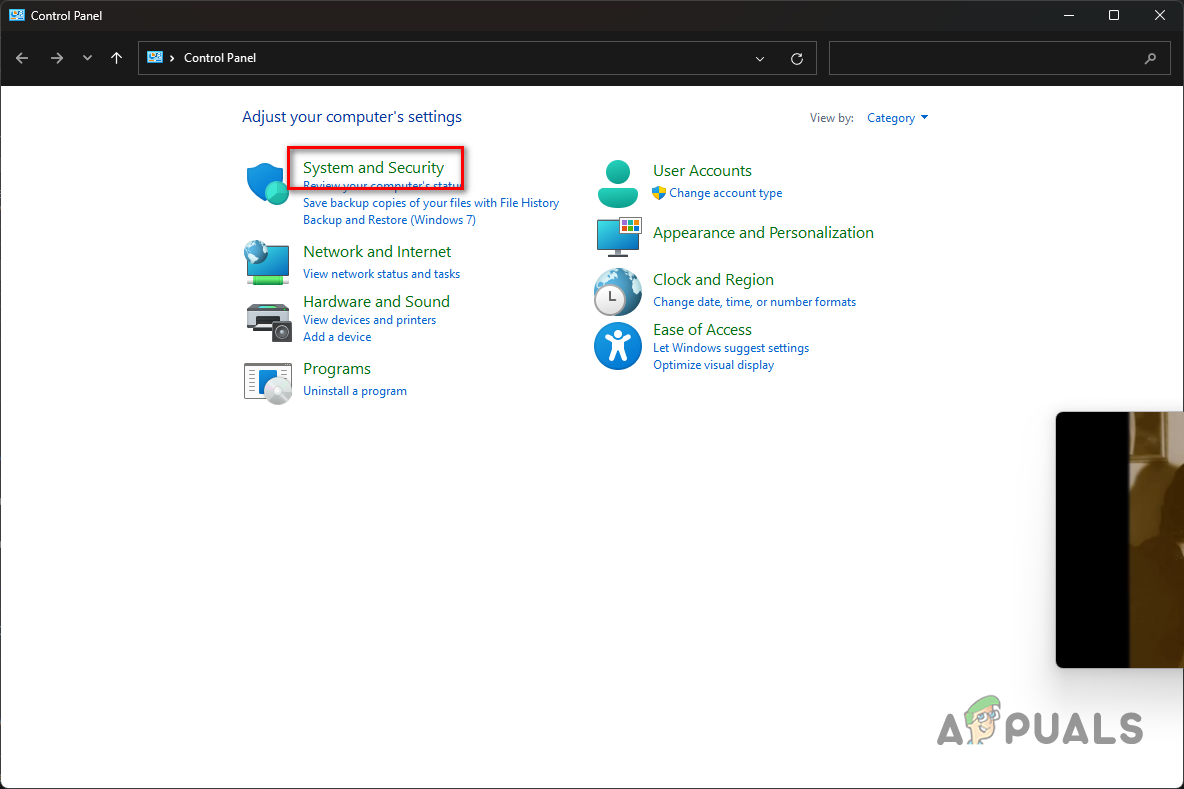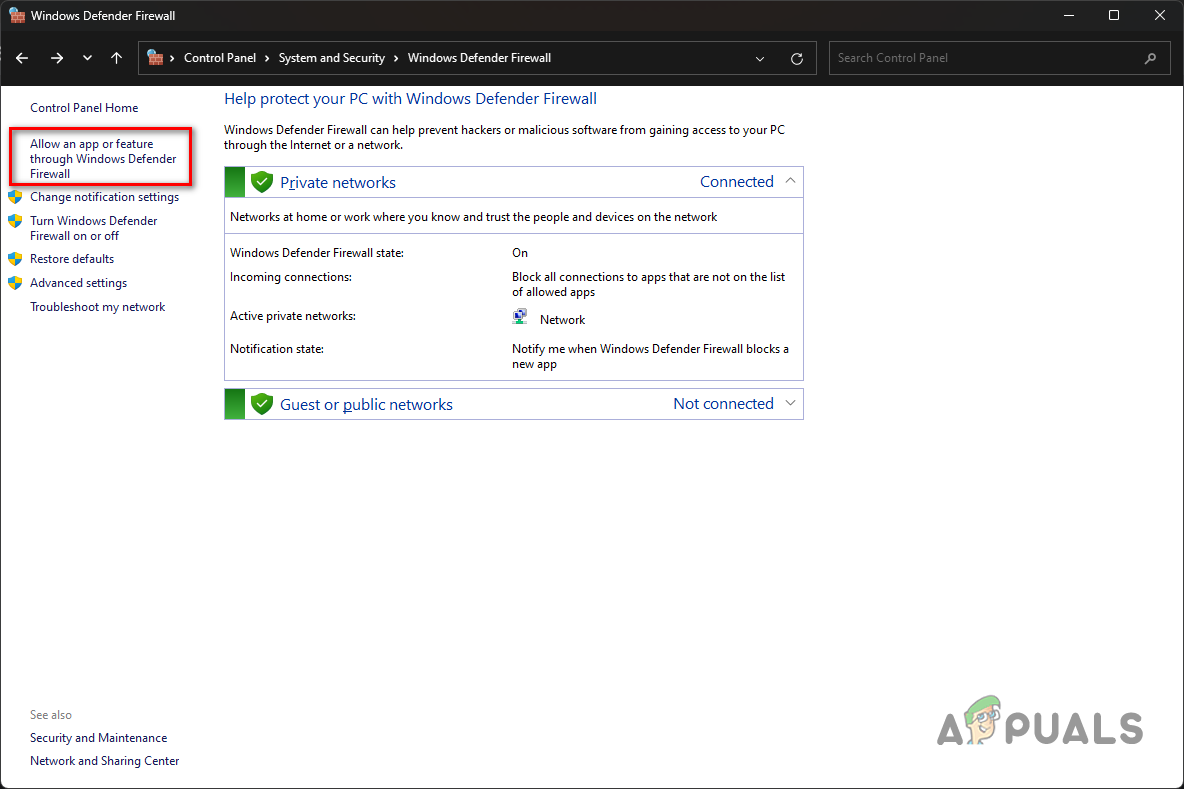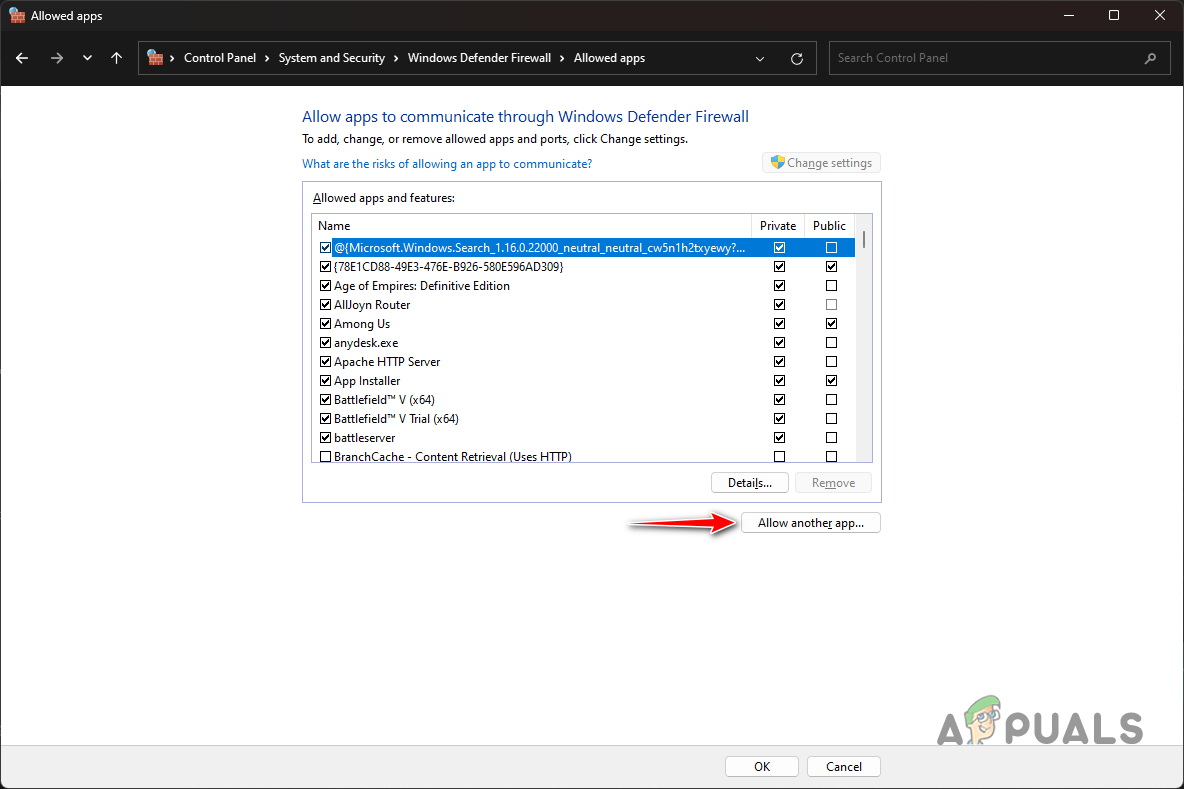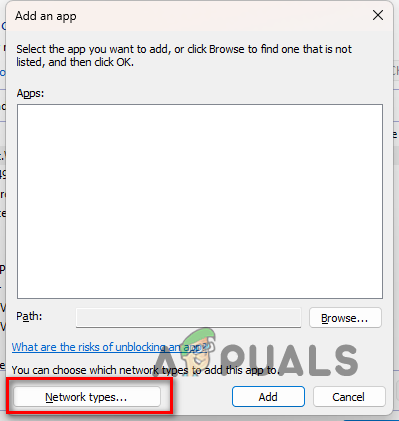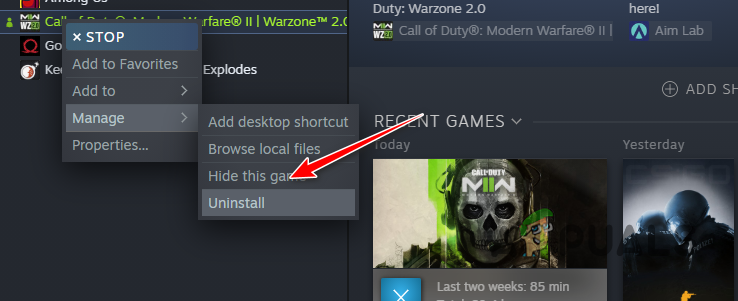Sådan rettes den moderne Warfare 2 -stemmetjeneste utilgængelig fejl | PCGAMESN, Fix: Stemmetjeneste ikke tilgængelig i Call of Duty MW 2 på pc.
Fix: ‘Voice Service utilgængelig’ i Call of Duty MW 2 på pc
Hvis alt andet er mislykket, bliver du nødt til at ty til at afinstallere spillet fra din computer og derefter downloade det igen. En ny kopi af spillet på din computer vil sandsynligvis afbøde det pågældende problem. For at afinstallere spillet via Steam skal du følge instruktionerne nedenfor:
Sådan rettes den moderne Warfare 2 -stemmetjeneste utilgængelig fejl
Det Moderne krigføring 2 stemmetjeneste ikke tilgængelig Fejlmeddelelse forårsager spillere nogle problemer, når de spiller multiplayer -spillet med venner. Når du samarbejder med dem, du kender eller endda en lobby af fremmede.
Der kan være en hel række grunde til, at du modtager den moderne Warfare 2 -stemmetjeneste, der ikke er tilgængelig fejl. Det kan være en interferens i dine aktuelle indstillinger i spillet, din antivirus-software er alt for følsom eller måske endda et større problem med moderne krigsførelse 2. Hvis det er sidstnævnte, er der måder at omgå problemet på, og vi har anført dem nedenfor.
Rettelse af den moderne Warfare 2 -stemmetjeneste utilgængelig fejl
Vi går lidt mere detaljeret ind på hvert af disse punkter på lidt, men her er en tjekliste over alle de måder, du kan løse den moderne Warfare 2 -stemmetjeneste, der ikke er tilgængelig på pc -versionen:
- Kontroller, om din mikrofon er dæmpet, både på selve headsettet og i spillet.
- Tjek dit spil lydindstillinger-er du i den rigtige stemmekanal og har du push-to-talk aktiveret?
- Genstart Modern Warfare 2.
- Genstart din pc.
- Kør spillet i sikker tilstand for at se, om dine brugerdefinerede indstillinger muligvis er kilden til problemet.
- Kontroller, at din antivirus -software ikke forstyrrer din mikrofon.
- Opdater dine pc’s drivere.
- Test din mikrofon med anden software.
- Hvis du deltager med venner, skal du oprette et alternativt program til stemmekommission, såsom Discord.
- Kontakt Activision Support og vent på en løsning.

Er du dæmpet?
Det lyder måske som et smertefuldt indlysende punkt at tænke på, men mikrofoner er som printere: de gør undertiden ting, du ikke forventer, og uden forudgående advarsel. Hvis du er gået ind på et zoommøde i det forløbne år og begyndte at tale, kun for nogen at sige ‘du er dæmpet’, så ved du alt for godt, hvor temperamentsfulde mikrofoner kan være. Dette er dobbelt, så hvis din mikrofon er en højere ende med sin egen knap for at dæmpe enheden automatisk.
Du skal tjekke dit spilles indstillinger. For at sikre, at du ikke får nogen afbrydelser, skal du sørge for, at du indstiller din mikrofonenhed til din mikrofon snarere end ‘standard systemenhed’. At gøre dette sikrer, at det ikke afbryder din forbindelse, hvis du tilslutter en anden enhed med en mikrofon, såsom PlayStation 5 -controller. Hvis du stadig står over for problemer, skal du åbne launcher i spillet og klikke på COG for at få adgang til indstillinger. Klik på indstillingen Audio og rulle ned til indstillingerne for Voice Chat. Her kan du tjekke for.
Har du slukket det og tændt igen?
Lukning og genåbning af moderne krigsførelse 2 kan også fungere, men hvis du finder dette kun løser ting midlertidigt, eller hvis det ikke fungerer overhovedet, er chancerne for, at de udødelige ord for alle it -fagfolk muligvis er svaret. Sluk først din pc og derefter tilbage igen efter ca. 30 sekunder. Dette giver dit system mulighed for at opdatere sig selv, potentielt løse problemet.
Kontroller for at se, om problemer vedvarer i sikker tilstand
Hvis problemer vedvarer, kan dine indstillinger være problemet. Prøv at køre spillet i sikker tilstand, hvis spillet går ned og se, hvad der sker. Da denne version af spillet bruger standardspilindstillingerne, kan du se, om der er nogen brugerdefinerede indstillinger, du måske har ændret, der griber ind i stemmechat.

Tjek dine antivirus- og firewall -indstillinger
De, der oplever fejlen, selv i sikker tilstand, bliver nødt til at begynde at se andre steder efter svar. Den første opkaldshavn er din antivirus- eller firewall -software. Chancerne er, at dette automatisk kan blokere din mikrofon. De fleste beskyttelsessoftware som disse giver dig en prompt, hvis det synes, det er potentielt farligt for din computer, så sørg for at klikke på indstillingen for at give adgang, når du lancerer spillet. Hvis det ikke gør det, skal du dykke ned i antivirus/firewall -softwaren for at ændre nogle indstillinger. Du kan tilføje Modern Warfare 2 til din Antivirus/Firewall Software’s liste over undtagelser og se, om det hjælper.
Opdater dine drivere
Hvis det ikke hjælper, skal du se, om både dit grafikkort og din mikrofon har modtaget nogen firmwareopdateringer fra dets producenter. Brug GeForce Experience (NVIDIA-grafikkort) eller AMD Radeon Update Tool (AMD Graphics Cards) for at få de mest ajourførte grafikdrivere. Hvis dette ikke fungerer, kan du prøve en ren installation af dine grafikkortdrivere for at se, om det fungerer.
De fleste mikrofoner med højere ende i disse dage har løfteraketter, hvor du nemt kan downloade opdateringer, så sørg for, at du begge har installeret. Hvis din mikrofon er ældre, skal du muligvis gå ind i enhedsadministratoren, finde din enhed i fanen Lydindgange og udgange og højreklikke på mikrofonen. Du skal se en mulighed for at opdatere drivere.

Test med anden software
Hvis alt dette ikke fungerer, er der en sikker ild måde at se, om det er et problem med moderne krigføring 2 eller din mikrofonopsætning. Se først, om nogen kan hjælpe dig med at teste din mikrofon på en anden tjeneste, såsom Discord. Hvis du kan tale med dem der helt fint, skal du foreslå at bruge det i stedet. Hvis du vælger at gå denne rute, skal du slukke for dine mikrofonindstillinger i moderne krigføring 2, før du fortsætter.
Det er ikke perfekt, da du kun kan tale med dine venner snarere end hele holdet, men det er bedre end intet. Dette fungerer heller ikke for alles opsætning, især hvis du spiller med venner ved hjælp af Modern Warfare 2 CrossPlay. Når det er sagt, ser det ud til, at PlayStation 4 -brugere også oplever problemer med ‘lydkontinuitet’, så de kan være klar til at bruge en alternativ service.
Kontakt Activision Support og vent på en løsning
Hvis det stadig ikke fungerer efter alt dette, er det værd at kontakte Activision Support for at se, om der er noget, de kan fortælle dig ved deres ende. Sørg for at detaljere hvert skridt, du har taget indtil videre, og de kan muligvis hjælpe med yderligere trin, der er unikke for din opsætning. Chancerne er, at du ikke er den første person, der beder om hjælp til denne situation, da denne tweet viser.
Hvis du stadig har problemer, bliver det desværre et ventende spil. I betragtning af at dette problem påvirker mange mennesker, vil en løsning på “stemmetjeneste ikke tilgængelig” sandsynligvis vises før snarere end senere. I mellemtiden skal du tænke på dine Modern Warfare 2 -indstillinger for at sikre, at du har valgt de optimale muligheder. Du skal også øve med de bedste moderne krigsførelses 2 -kanoner, da god kommunikation kun hjælper, hvis du også er hurtig på lodtrækningen.
Dave Irwin Dave er delvis til en smule mørke sjæle eller monsterjæger Rise, og hvis han ikke spiller kampspil som Street Fighter 6, finder du ham udtager fjender med sine elskede kæledyr i Diablo 4, udforsker rummet i Starfield og The Fantasy World of Baldur’s Gate 3.
Network N Media tjener Kommissionen fra at kvalificere køb via Amazon Associates og andre programmer. Vi inkluderer tilknyttede links i artikler. Se vilkår. Priserne er korrekte på tidspunktet for offentliggørelsen.
Fix: ‘Voice Service utilgængelig’ i Call of Duty MW 2 på pc
Det “Stemmetjeneste ikke tilgængelig”Fejlmeddelelse i Call of Duty: Modern Warfare II forekommer under online- eller multiplayer -spil. Dette problem er ofte forårsaget af forkert konfigurerede lydindstillinger, funktionsfejl i lyddrivere på din computer eller forkerte input- og outputenheder valgt i spilindstillingerne.
Derudover er en anden grund, der kan forårsage dette problem, antivirus -applikationen på din computer. Dette er ret almindeligt for tredjepartssikkerhedsprogrammer, da de begrænser adgangen til visse applikationer, der kører i Windows-miljøet.
I tilfælde af konsoller kan problemet ofte tilsluttes stemmestillingerne. Problemet kan opstå på en PlayStation, hvis du har indstillingen ‘Mute Game Voice Chat’. I denne artikel vil vi guide dig gennem en række metoder, der demonstrerer, hvordan du eliminerer fejlmeddelelsen om ‘stemmetjeneste, der ikke er tilgængelig’.
1. Aktivér stemmechat.
Den første ting, du skal gøre, når du begynder at fejlfinde det pågældende problem, er at sikre, at stemmechat ikke er deaktiveret i menuen Game Settings. Hvis funktionen Voice Chat er deaktiveret i menuen Indstillinger, vil du naturligvis ikke være i stand til at bruge den, der kan få fat på stemmetjenesten utilgængelig fejlmeddelelse.
Du kan tjekke funktionen Voice Chat ganske let via lydindstillingerne i spillet. Følg instruktionerne nedenfor for at aktivere stemmechat i Call of Duty: Modern Warfare II.
- Åbn først spillet på din pc.
- Derefter skal du navigere til Indstillinger menu ved at klikke på Gearikon I øverste højre hjørne.
- Fra indstillingsmenuen skal du vælge Lyd.
- I afsnittet Lydindstillinger skal du finde Stemmechat mulighed.
- Sørg for, at det er indstillet til PÅ.
- Anvend ændringen, hvis den var deaktiveret. Du skal nu være i stand til at bruge stemmechatfunktionen.
2. Kontroller indstillingerne for stemmechat.
Hvis du støder på problemet, selv med indstillingen Voice Chat aktiveret, skal du sørge for, at dine lydindstillinger i spillet er korrekte. Ofte, når spil -lydindstillingerne er forkert konfigureret, vil du ikke være i stand til at høre spillet lyd eller kommunikere med andre spillere.
Dette sker ofte, når spillet prøver at bruge de forkerte input- og outputenheder på din computer. I et sådant scenario skal det at vælge de relevante afspilnings- og inputenheder i spillets lydindstillinger løse problemet for dig. For at gøre dette skal du følge instruktionerne nedenfor:
- Først, åben Call of Duty Modern Warfare II på din computer.
- Klik derefter på Indstillingerikon I øverste højre hjørne for at få op til indstillingsmenuen op.
- Naviger til Lyd Indstillinger.
- Under lydindstillinger skal du finde Stemmechatudgangsenhed mulighed.
- Sørg for, at den rigtige afspilningsenhed er valgt her.
- Derefter, under mikrofonindstillinger, skal du sikre dig, at spillet bruger det rigtige Mikrofonindgangsenhed.
- Når du har gjort det, skal du klikke på ansøge og genstart spillet. Se om det løser problemet.
3. Genstart din computer.
Hvis ændringer af stemmechatindstillingerne i spillet ikke løser problemet for dig, er det muligt, at din mikrofon eller headset fungerer. I et sådant scenarie kan du løse problemet ved at genstarte din computer. Genstart af pc’en vil geninitialisere de enheder, der er tilsluttet din computer, og driverne genindlæses, hvilket ofte kan løse sådanne uoverensstemmelser.
Derfor, hvis du endnu ikke har genstartet din computer, skal du gå videre og udføre en systemgenstart for at geninitialisere lydenhederne på den efterfølgende bagagerum. Når dine pc starter op, åbner Open Call of Duty: Modern Warfare II og se, om det løser stemmetjenesten utilgængeligt problem. Hvis problemet fortsætter, skal du fortsætte til den næste metode nedenfor.
4. Test lydenheder.
I nogle scenarier kan problemet opstå på grund af et hardwareproblem med lydenhederne på din computer. Dette kan ske over tid, når komponenternes livscyklus inden for dine enheder når sin grænse. Alternativt kan misbrug eller skade på dit headset eller mikrofon også resultere i deres funktionsfejl og ophør med at fungere.
Derfor er det vigtigt at sikre, at din mikrofon og hovedtelefoner ikke er beskadiget og fungerer korrekt. Der er forskellige måder at teste input- og outputenhederne på din computer. Til at begynde med, hvis du kan høre lyd i spilmenuen eller andre medier, er dit headset ikke problemet. For at kontrollere din mikrofon skal du navigere til menuen Sound Settings for at se, om den henter ethvert input.
Følg instruktionerne nedenfor for at kontrollere din mikrofonoptagelse:
- Åbn først Kontrolpanel Ved at søge efter det i Start -menuen.
- I startmenuen skal du klikke på Hardware og lyd mulighed.
- Klik derefter på Lyd den leverede mulighed.
- På vinduet, der vises, skal du skifte til Indspilning Fanen.
- Find din mikrofon, og start med at tale ind i den.
- Hvis lydniveau Ved siden af øges din mikrofon. Hvis lydniveau stiger ikke, der er noget galt med din mikrofon, og det kan ikke hente nogen input.
5. Kør COD Modern Warfare 2 som administrator.
I nogle tilfælde kan problemet stamme, hvis spilprocessen mangler tilstrækkelige tilladelser til at få adgang til de krævede enheder i Windows -miljøet. Når dette sker, kan du nemt løse problemet ved at give spilprocessen administrative privilegier.
Når du starter spilprocessen med administrative tilladelser, giver det adgang til lydenhederne på din computer korrekt og tilsidesætter eventuelle begrænsninger, der er placeret af andre applikationer. For at køre spillet med administrative privilegier skal du følge nedenstående instruktioner:
- Åbn først File Explorer vindue.
- Derefter skal du navigere til installationskataloget til Call of Duty Modern Warfare II.
- I installationsmappen skal du højreklikke på torsk.exe fil og vælg Ejendomme Fra rullemenuen.
- I vinduet Egenskaber skal du skifte til Kompatibilitet Fanen.
- Der, tjek ‘Kør dette program som administrator ‘ afkrydsningsfeltet og klik ansøge.
- Endelig skal du klikke på ‘Okay‘Og åbn spillet gennem din respektive klient. Kontroller for at se, om det løser problemet.
6. Geninstaller lyddriverne.
En anden potentiel årsag til den pågældende fejlmeddelelse kan være de lyddrivere, der er installeret på din computer. I nogle scenarier kan lyddriverfilerne på din computer blive beskadiget på grund af en nylig opdatering, hvilket kan føre til, at chaufførerne ikke fungerer?.
Dette kan påvirke alle lydenheder på din computer, hvilket også kan være grunden til, at den pågældende fejlmeddelelse forekommer. I et sådant scenarie kan inkonsekvensen med lyddriverne løses ved at geninstallere driverne på din computer.
Windows downloader automatisk de nyeste drivere, der er tilgængelige i sit depot og installerer dem på din computer, hvilket gør processen problemfri. For at starte denne proces skal du blot afinstallere dine nuværende lyddrivere.
Følg instruktionerne herunder for at gøre dette:
- Åbn først startmenuen og søg efter Enhedshåndtering. Åbn det derefter.
- I vinduet Enhedsadministrator skal du udvide Lyd, video og spilcontrollere liste.
- Efter det, Højreklik på din lyddriver og vælg “Afinstaller enhed”Valgmulighed fra rullemenuen.
- Når du har gjort det, skal du genstarte din computer.
- Windows geninstallerer driverne automatisk på den næste opstart. Se om det løser fejlmeddelelsen.
7. Deaktiver tredjeparts antivirus.
Tredjeparts antivirusprogrammer er kendt for at udløse forskellige problemer med de applikationer, du bruger på din computer. Dette sker ofte på grund af de overbeskyttende politikker, der er indført af sikkerhedsprogrammet og kontinuerlig overvågning af andre processer i Windows -miljøet for at holde dit system sikkert.
I en sådan indsats blokerer antivirusprogrammet forskellige anmodninger fra applikationerne på din computer og forhindrer dem i at få adgang til deres krævede ressourcer. Hvis dit antivirusprogram forstyrrer Call of Duty Modern Warfare II -processen, skal du deaktivere det midlertidigt for at se, om det løser problemet.
Hvis problemet forsvinder, når du har deaktiveret tredjeparts antivirusprogrammet, kan du overvinde problemet ved at hvidliste Call of Duty Modern Warfare II-processen i dit sikkerhedsprogram. Når du først har gjort det, vil det ikke være i stand til at forstyrre spilprocessen, og spørgsmålet skal forblive løst, selv med antiviruset, der kører i baggrunden.
8. Tillad COD Modern Warfare II at passere gennem Windows Firewall.
I nogle scenarier kan Windows Defender Firewall blokere specifikke netværksanmodninger foretaget af Call of Duty: Modern Warfare II, hvilket kan resultere i, at Voice Chat -tjenesten ikke fungerer.
Windows Defender Firewall er ansvarlig for at styre alle indgående og udgående anmodninger på din computer, og det er derfor, du bliver nødt til at Whitelist Cod Modern Warfare II i firewall -indstillingerne for at afbøde sådanne problemer. Tilladelse af en app gennem firewall fjerner eventuelle begrænsninger eller blokeringer, som firewall har placeret på appen.
Følg instruktionerne herunder for at tillade COD Modern Warfare II gennem Windows Firewall:
- Åbn først Kontrolpanel Ved at søge efter det i Start -menuen.
- I vinduet Kontrolpanel skal du navigere til System og sikkerhed> Windows Defender Firewall.
- Klik derefter på Tillad en app eller funktion gennem Windows Defender Firewall mulighed.
- Klik på Ændre indstillinger knap.
- Følg dette op ved at klikke på Tillad en anden app mulighed.
- Klik på indstillingen Gennemse og navigere til installationskataloget til COD Modern Warfare II. Åbn torsk.exe fil.
- Klik derefter på Netværkstyper.
- Marker begge Offentlig og Privat afkrydsningsfelter, og klik derefter på Okay.
- Klik endelig på Tilføje knap for at tillade spillet gennem Windows Firewall.
- Når du har gjort det, skal du genstarte din computer.
- Når dine pc starter op, skal du åbne spillet for at se, om problemet stadig eksisterer.
9. Opdater konsolcontrolleren (hvis relevant).
Den controller, du bruger på dine respektive platforme, har også dedikeret firmware, der skal opdateres lejlighedsvis. I nogle scenarier kan en inkonsekvens i controllerens firmware forårsage stemmeservice utilgængelighedsproblemer i Call of Duty Modern Warfare II.
Hvis denne sag er relevant, skal du opdatere firmwaren på din konsol. Denne proces kan variere lidt for PlayStation og Xbox -controllere. Vi har angivet instruktioner til både nedenunder, så der er intet at bekymre sig om. Du har brug for adgang til en Windows -maskine for at opdatere controlleren. Følg instruktionerne, der gælder for dig.
Playstation.
- Download først firmwareopdateringen fra det officielle link ved at klikke her.
- Når du har downloadet opdateringen, Kør det Og følg prompene på skærmen.
- Du bliver muligvis bedt om at downloade Yderligere software Under installationsprocessen, afhængigt af din controller.
- Når opdateringen er installeret på din computer, Tilslut controlleren til dit system ved hjælp af et USB -kabel.
- Endelig, Åbn firmwareopdateringen og følg instruktionerne på skærmen for at afslutte opdateringen.
Xbox
- Begynd med at installere xbox -tilbehør -appen på din computer gennem Microsoft Store.
- Lancere derefter Xbox -tilbehør app.
- Tilslut din controller til pc’en via et USB -kabel.
- Når du gør det, en opdateringsmeddelelse vises, hvis der er en tilgængelig. Følg instruktionerne på skærmen for at installere opdateringen.
Når du har opdateret firmwaren på din controller, skal du tilslutte den til din konsol og se, om problemet forsvinder.
10. Geninstall COD: Modern Warfare II.
Endelig, hvis ingen af ovenstående metoder har løst problemet for dig, er problemet sandsynligvis forårsaget af installationsfilerne på spillet på din computer. I nogle tilfælde kan reparation af installationsfilerne muligvis ikke løse den tilstedeværende korruption eller skade, hvorfor problemet vedvarer.
Hvis alt andet er mislykket, bliver du nødt til at ty til at afinstallere spillet fra din computer og derefter downloade det igen. En ny kopi af spillet på din computer vil sandsynligvis afbøde det pågældende problem. For at afinstallere spillet via Steam skal du følge instruktionerne nedenfor:
- Åbn først Damp Klient på din computer.
- Naviger til spilbiblioteket og højreklik på Call of Duty: Modern Warfare II.
- Fra rullemenuen skal du vælge Administrer> Afinstaller.
- Når spillet er afinstalleret, skal du begynde at downloade det igen og vente på, at det er afsluttet.
- Efter at spillet er installeret, skal problemet ikke længere være til stede.
- Sådan løser du stemmechat ikke fungerer i Call of Duty: Warzone 2
- Hvad er stemme phishing & hvordan man undgår stemme phishing i 2023
- Sådan rettes Google Voice kunne ikke placere dit opkald
- Call of Duty Vanguard styrter altid? Sådan løser du